방해 금지 모드가 Android에서 자동으로 켜지도록 수정하는 6가지 최선의 방법
잡집 / / April 04, 2023
방해금지 모드는 Android 휴대전화에서 방해받지 않는 환경. 조용한 회의, 원활한 영화 감상 및 집중 시간에 유용하지만 방해 금지 모드가 자동으로 켜지면 큰 불편을 초래할 수 있습니다. 다른 곳에서 바쁠 때 중요한 전화와 메시지를 놓칠 수 있습니다.
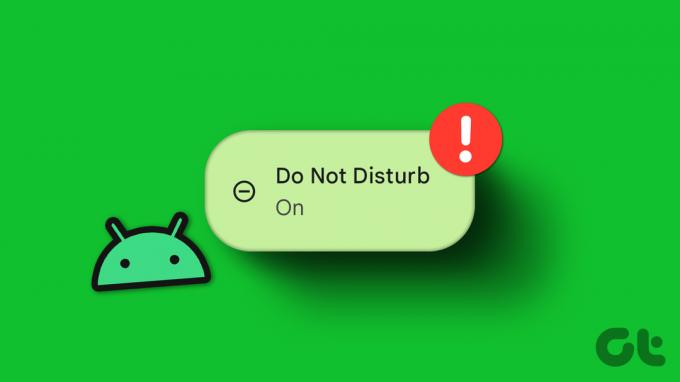
Android 휴대전화에서 방해 금지 모드를 항상 수동으로 비활성화할 수 있지만 모드가 켜지는 이유를 모르기 때문에 상당히 번거롭습니다. 각 앱을 열어 새 메시지와 이메일을 확인할 수도 있지만 가능하지 않습니다. 대신, 향후 이러한 상황을 방지하기 위해 Android 휴대폰에서 필요한 조치를 취할 수 있습니다.
1. 방해 금지 일정 확인
정해진 시간에 방해금지 모드를 켜고 끄도록 예약하면 시스템이 전화기에서 방해금지 모드를 자동화합니다. Android에서 이 일정을 확인하고 적절하게 변경할 수 있습니다.
1 단계: 홈 화면에서 위로 스와이프하여 앱 서랍 메뉴를 엽니다.
2 단계: 친숙한 톱니바퀴 아이콘이 있는 설정 앱을 엽니다.

3단계: 알림을 탭합니다.

4단계: 일반 섹션에서 '방해 금지'를 누릅니다.

5단계: 일정을 탭합니다.

6단계: 다음 메뉴에서 일정을 확인하세요. 활성 또는 원치 않는 일정 중 하나를 누릅니다.
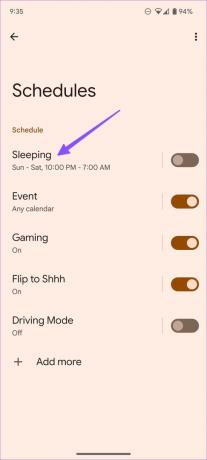
7단계: 요일, 시작 시간, 종료 시간을 편집하거나 일정을 삭제할 수도 있습니다.
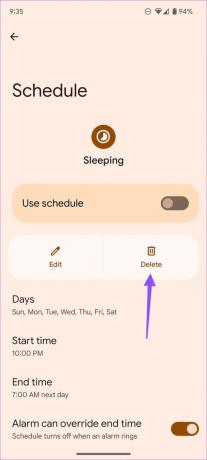
2. 취침 시간 동안 방해 금지 비활성화
Android 휴대폰의 시계 앱에서 취침 모드를 자주 사용하십니까? 이 기능을 활성화하면 전화기를 무음으로 하고 배경화면을 어둡게 하며 취침 시간에는 화면을 흑백으로 변경합니다. 알람과 중요한 통화만 허용합니다. 취침 모드 중에 방해금지 모드를 비활성화하도록 전화기를 설정할 수 있습니다. 방법은 다음과 같습니다.
1 단계: Android 휴대폰에서 설정을 엽니다.

2 단계: 아래로 스크롤하여 '디지털 웰빙 및 자녀 보호'를 탭합니다.

3단계: 취침 모드를 탭합니다.
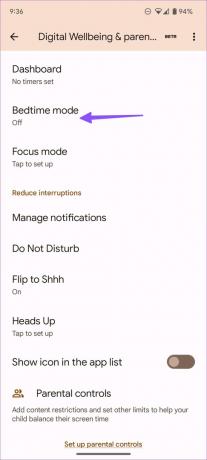
4단계: 사용자 정의 메뉴를 확장하려면 누릅니다.
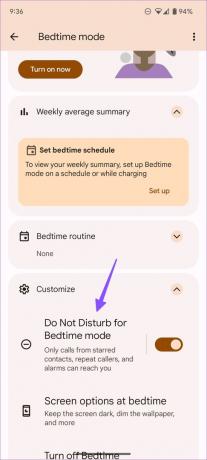
5단계: '취침 모드 방해금지 모드'를 비활성화하려면 옆의 토글을 끕니다.
3. 초점 모드 끄기
활성화할 때 Android의 초점 모드, 시스템은 방해가 되는 앱을 일시 중지하고 알림을 숨깁니다. 방해 금지 모드와 유사하게 작동합니다. 초점이 켜져 있으면 디지털 웰빙에서 알림을 받습니다.
1 단계: 홈 화면에서 아래로 스와이프하여 알림 패널을 엽니다.
2 단계: '지금 끄기'를 탭하세요.
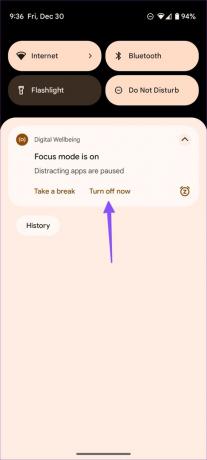
Android 설정에서 집중 모드를 변경할 수도 있습니다.
1 단계: 설정에서 '디지털 웰빙 및 자녀 보호'를 엽니다(위 단계 참조).
2 단계: 집중 모드를 탭합니다.
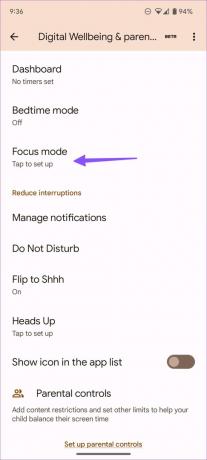
3단계: 포커스 모드를 비활성화하거나 포커스 모드에서 관련 앱을 제외합니다.
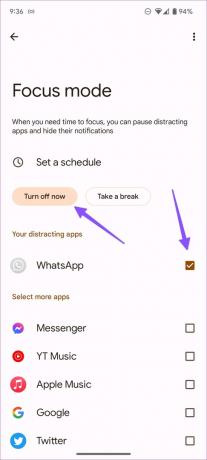
4. Flip to Shhh 비활성화(Pixel Phone)
Flip to Shhh는 휴대전화를 뒤집어 놓았을 때 방해 금지 모드를 자동으로 활성화하는 Pixel 휴대전화용 깔끔한 Android 애드온입니다. 방해금지 모드가 켜지면 미묘한 진동이 느껴집니다. 전화기의 잠금을 해제하지 않고 방해 금지를 켜는 것은 편리한 기능이지만 실수로 방해 금지를 트리거할 수 있습니다. 아래 단계에 따라 Android에서 Flip to Shhh를 비활성화할 수 있습니다.
1 단계: 친숙한 톱니바퀴 아이콘이 있는 설정 앱을 엽니다.

2 단계: 알림을 탭합니다.

3단계: 일반 섹션에서 '방해 금지'를 누릅니다.

4단계: 일정을 탭합니다.

4단계: 'Flip to Shhh'를 탭하고 기능의 토글을 끕니다.
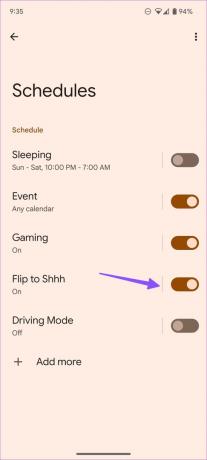

5. 게임 중 방해 금지 비활성화
대부분의 사용자는 좋아하는 게임을 하는 동안 끊임없는 알림과 전화로 방해받는 것을 선호하지 않습니다. 시스템은 Android에서 게임을 하는 동안 방해 금지 모드를 자동으로 활성화합니다. 이러한 동작을 비활성화하려면 아래 단계를 따르십시오.
1 단계: 친숙한 톱니바퀴 아이콘이 있는 설정 앱을 엽니다.

2 단계: 알림을 탭합니다.

3단계: 일반 섹션에서 '방해 금지'를 누릅니다.

4단계: 일정을 탭합니다.

5단계: 게임 옵션 옆의 토글을 끕니다.

그 후에는 Android에서 게임을 하는 동안 방해 금지 모드가 켜지지 않습니다.
6. 운전 중 방해 금지 비활성화
보안을 위해 운전 중에 방해 금지 모드를 자동으로 활성화하는 옵션이 있습니다. 휴대전화가 차량 블루투스를 감지하고 연결하면 방해금지 모드가 자동으로 활성화됩니다. 운전 중 전화 및 메시지 수신을 선호하는 경우 아래 단계를 따르십시오.
1 단계: 친숙한 톱니바퀴 아이콘이 있는 설정 앱을 엽니다.

2 단계: 알림을 탭합니다.

3단계: 일반 섹션에서 '방해 금지'를 누릅니다.

4단계: 일정을 탭합니다.

5단계: 운전 모드 토글을 비활성화합니다.

동일한 메뉴에서 캘린더 이벤트 중에 자동으로 활성화되는 방해 금지를 비활성화할 수도 있습니다.
보너스 팁: 방해 금지 모드에서 앱 및 연락처에 대한 예외 만들기
활성 방해 금지 모드에서 앱 및 연락처에 대한 예외를 만들 수 있습니다. 메시지를 계속 수신할 수 있도록 전화기가 방해 금지를 활성화한 경우에도 통화 귀하의 동의 없이.
1 단계: 친숙한 톱니바퀴 아이콘이 있는 설정 앱을 엽니다.

2 단계: 알림을 탭합니다.

3단계: 일반 섹션에서 '방해 금지'를 누릅니다.

4단계: 피플을 누르고 메시지 및 통화를 통해 연락할 수 있는 연락처를 선택합니다.


5단계: 앱을 열고 알림을 받을 앱을 추가합니다.

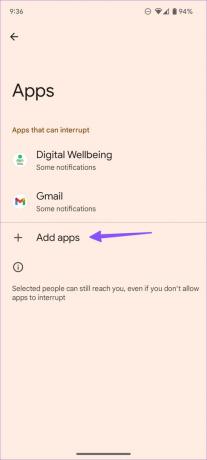
중요한 알림을 놓치지 마세요
Android에서 방해금지 모드를 자동으로 켜면 난처한 상황에 놓일 수 있고 다른 사람들이 걱정하게 만들 수 있습니다. 방해 금지 옵션은 특정 활동에 적합하지만 자동으로 켜질 필요는 없습니다. 이러한 일이 발생하지 않도록 위의 해결 방법을 따를 수 있습니다.
최종 업데이트: 2023년 1월 3일
위의 기사에는 Guiding Tech를 지원하는 제휴 링크가 포함될 수 있습니다. 그러나 편집 무결성에는 영향을 미치지 않습니다. 콘텐츠는 편파적이지 않고 진정성 있게 유지됩니다.
작성자
파르스 샤
Parth는 이전에 기술 뉴스를 다루는 EOTO.tech에서 근무했습니다. 그는 현재 Guiding Tech에서 앱 비교, 튜토리얼, 소프트웨어 팁 및 요령에 대한 글을 작성하고 iOS, Android, macOS 및 Windows 플랫폼에 대해 깊이 파고드는 프리랜서입니다.



